マイビジネスにおいてホームページには大きな役割があります。
それは、MEOの支援、です
MEOにおいて、ホームページ掲載は必須。というのも、MEOの指標のなかに、NAP、という項目があります。
要するに、その内容をホームページでみています。
これをサポートしてくれるのが、ウェブサイトビルダーです。
ウェブサイトビルダーとは、Google社が提供しているホームページ制作ツールです。
これを使うことで、ホームページを持っていない人でも、開設することができます。
今回はそんな便利なウェブサイトビルダーの使い方から設定方法まで解説していきたいと思います。
マイビジネスのホームページ例
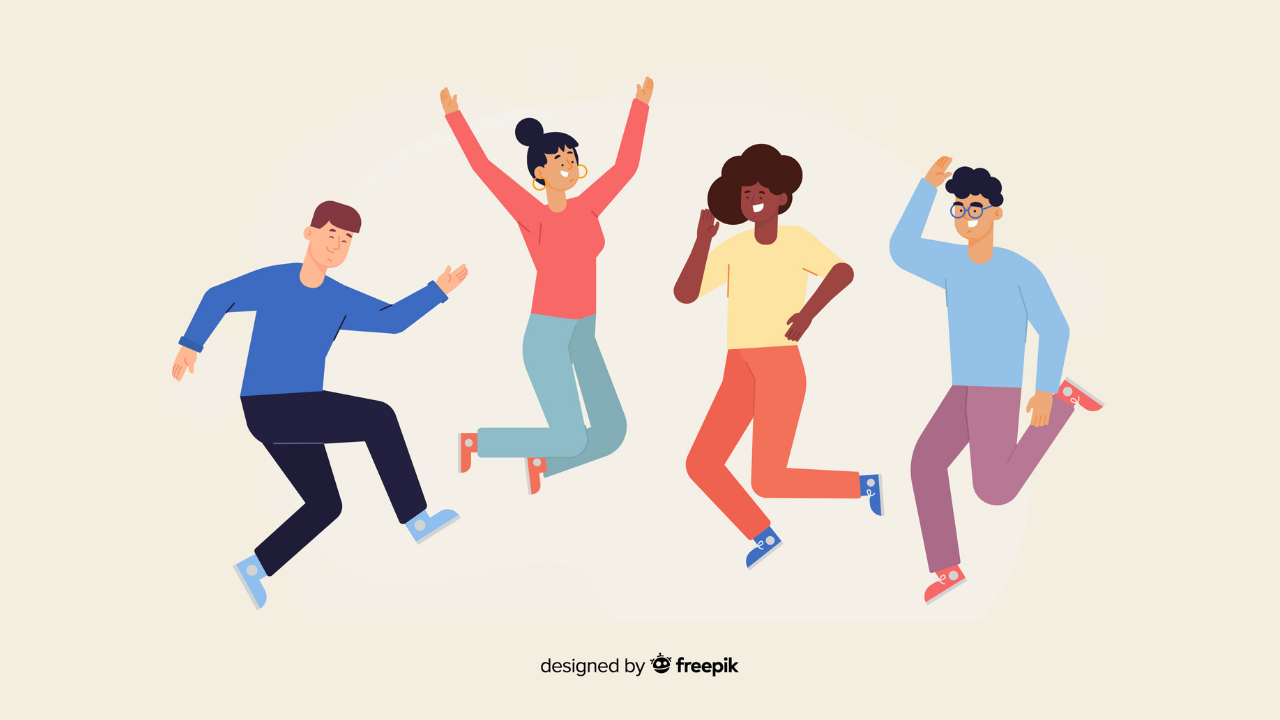
まずは完成したホームページをおみせします。
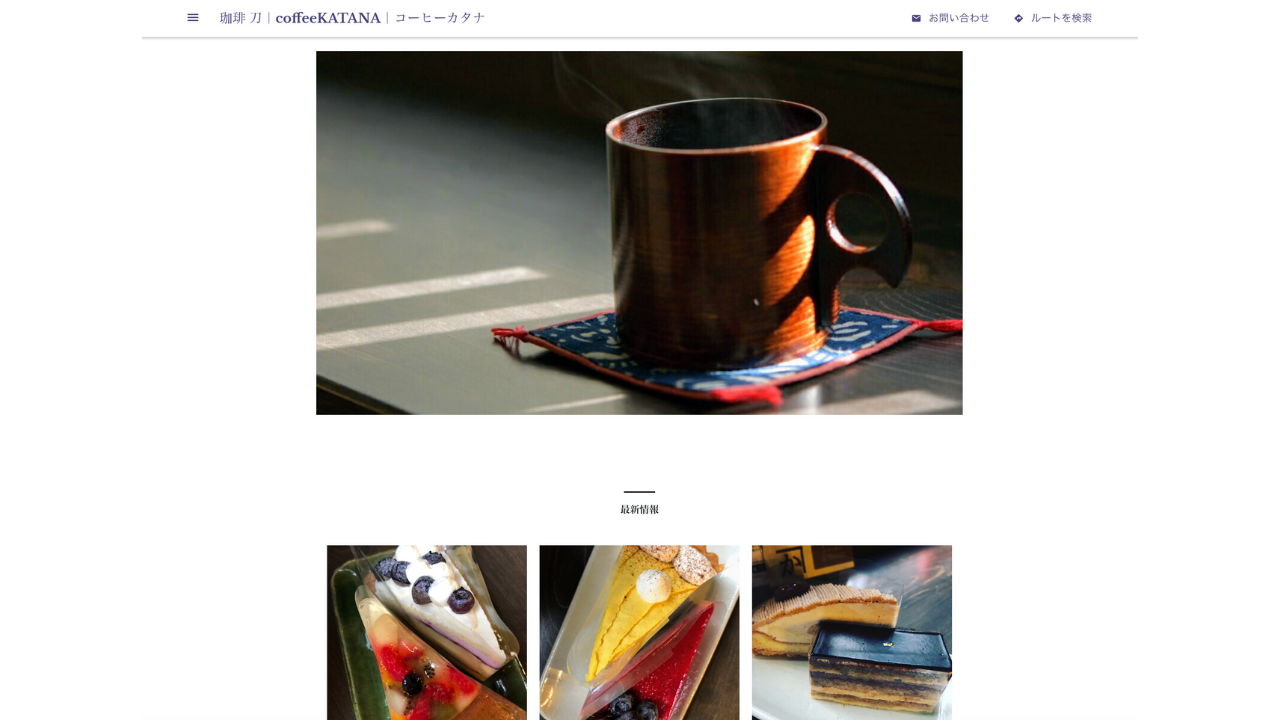
みたとおり、とてもシンプルです。
なお、マイビジネスには投稿機能があります。
- ブログの投稿
- クチコミの投稿
- ギャラリーの投稿
この投稿を、すべてサイト内で表示することができます。
ブログの投稿画面)

投稿画面のキャプチャー
クチコミの画面)
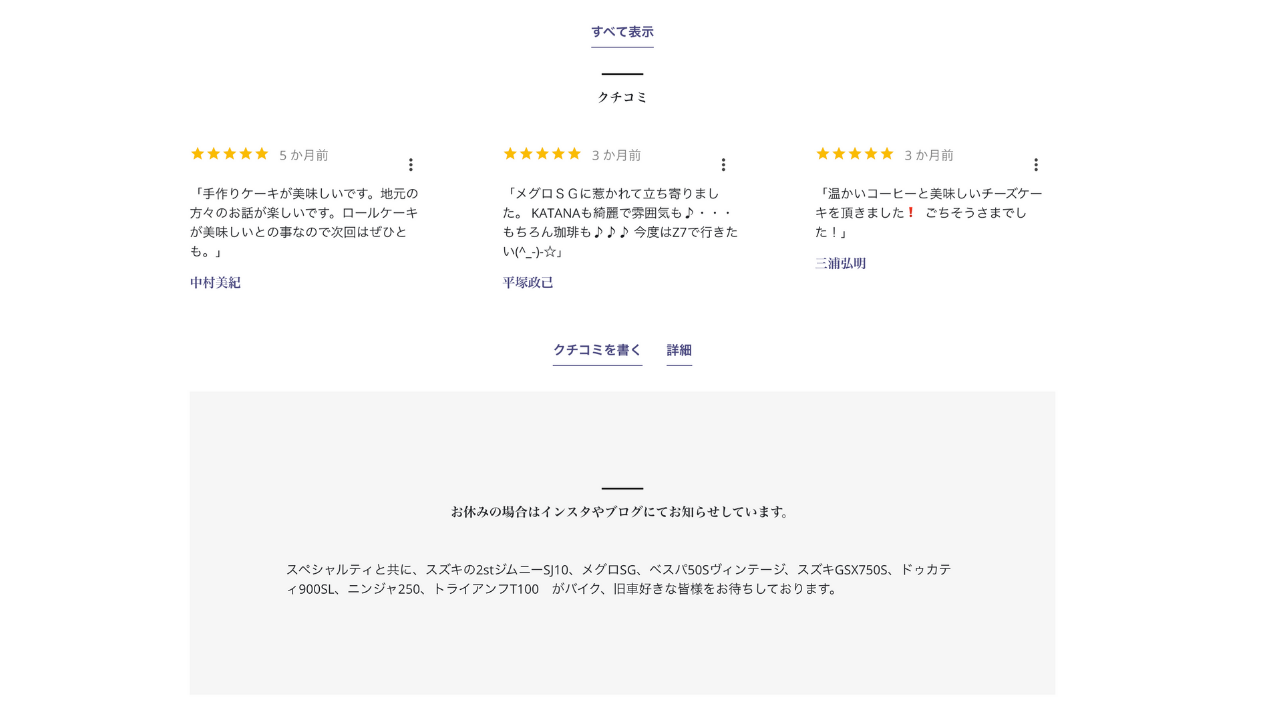
クチコミ画面のキャプチャー
ギャラリーの画面)
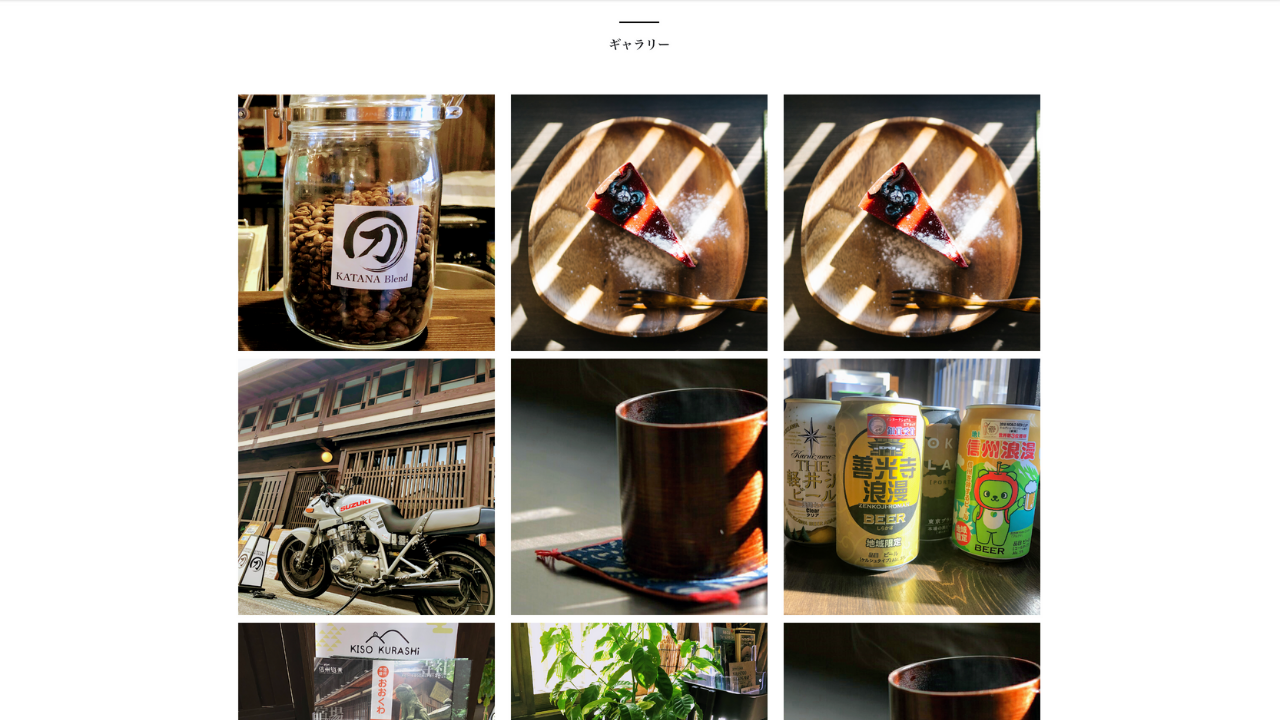
ギャラリー画面のキャプチャー
こちらから実際の画面をみることができます(キャプチャーで全項目をおみせします)
メリット面

スバリ無料で作れるところだと思います。
ウェブサイトビルターを使うことで、不要になるものがあります。
それは以下です。
- WEB制作費
- サーバー費
- ドメイン費
これまでは外注化制作ツールを使わないと、ホームページはつくれませんでした。
しかし、ウェブサイトビルダーの登場で、ホームページがサクッと作れるようになりました。
さらに、これまで固定費としてかかっていたものが、かからなくなります。
設置も簡単です
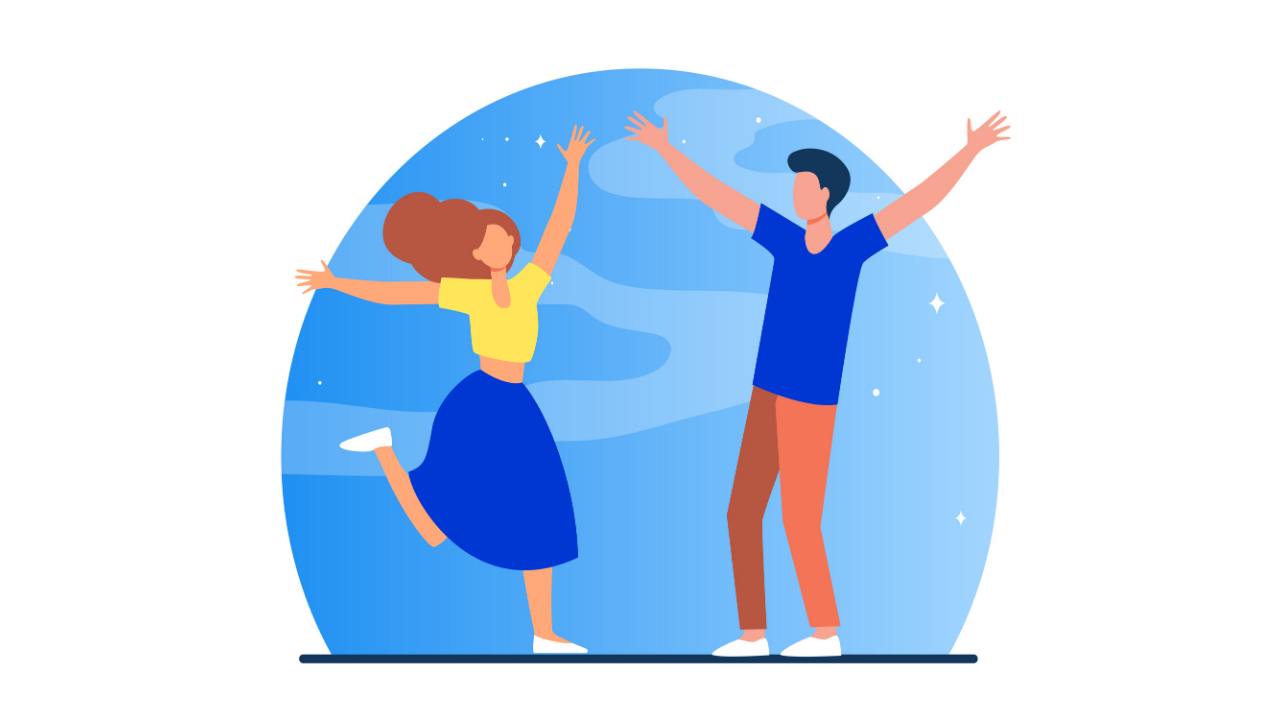
こんな感じで、デザインを選ぶだけです。
あとはテキストを調整していくようなイメージです。
なので、ホームページの知識がなくても、誰でも簡単に作れることができます。
デメリット面もある

とはいえ、物たりない…、と感じる方もいるかもしれません。
というのも、MEOの支援がメイン、です。
なので、このあたりは苦手です。
- デザイン面
- SEO面
- ブランディング面
あくまで、マイビジネスの受け皿だと思ってください。
本格的に、ネット集客を考えるときに、また改めて考えれば大丈夫です。
もしこだわりたい場合は、WordPressのテーマを使ったホームページ作りがおすすめです。
そういう方向けにテーマを作ったので、参考ください。
>>
作業手順
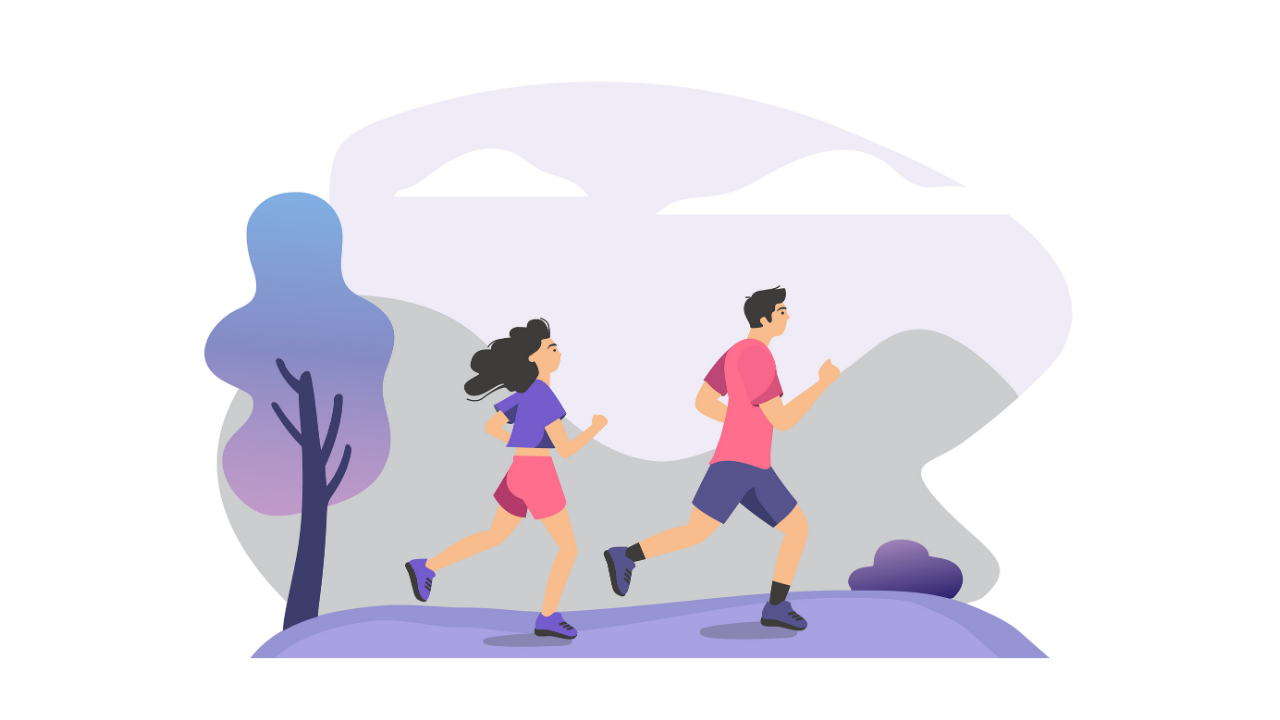
必ず入力しておくべき項目があります。
それは以下です。
- 店舗名
- 住所
- 営業時間
- 電話番号
理由は、NAP、です。冒頭で説明したMEO対策です。
※NAPとは、Name(名前)、Adress(住所)、Phone(電話番号)、の略です。
要するに、マイビジネスの内容と間違いがないかチェックしてください。
まず、マイビジネスを開きます。
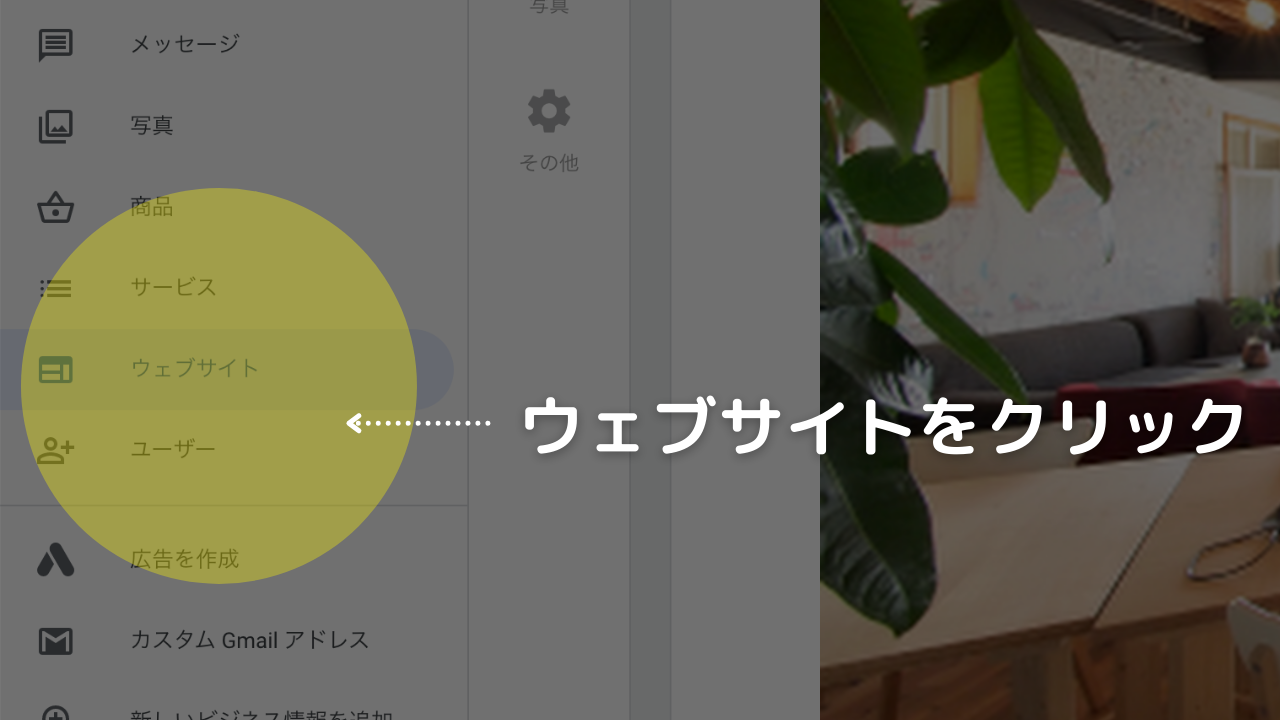
そのあと「ウェブサイト」をクリックします。
つぎに、デザインを選択していきます。
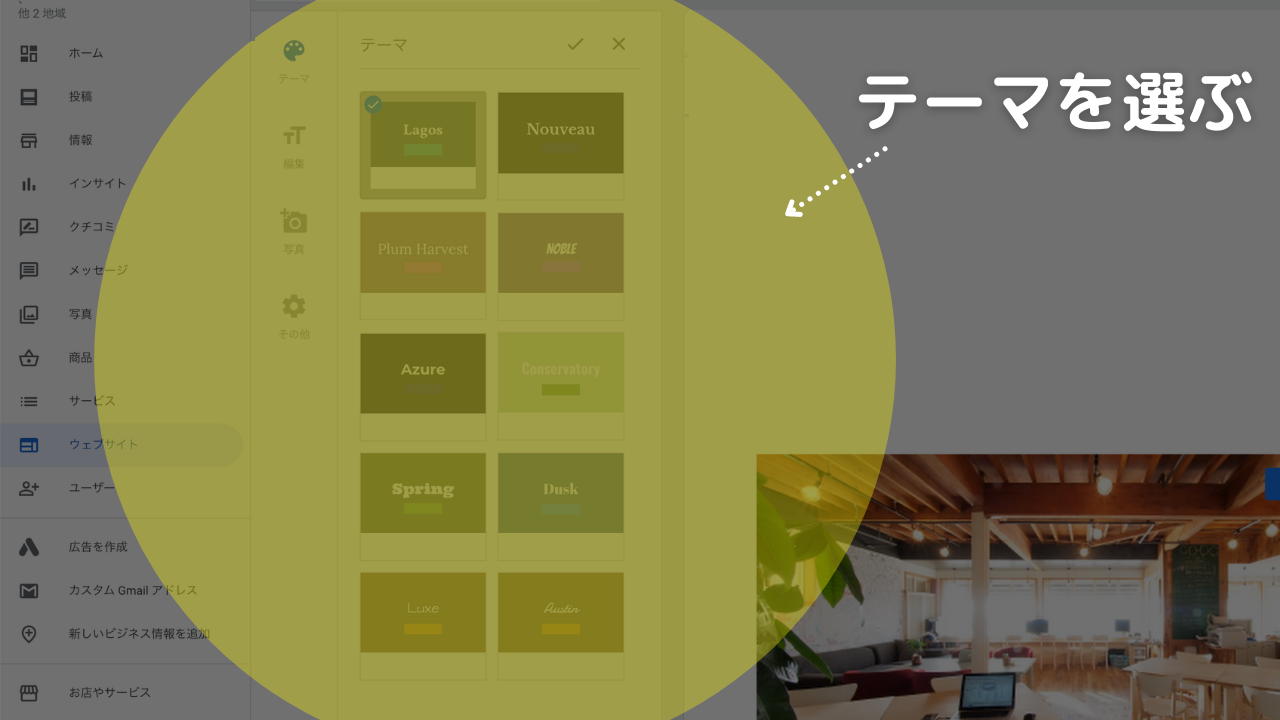
お好みのデザインを決めたら、決定をクリックします。
あとは、さきほど用意したテキストをいれていくだけです。
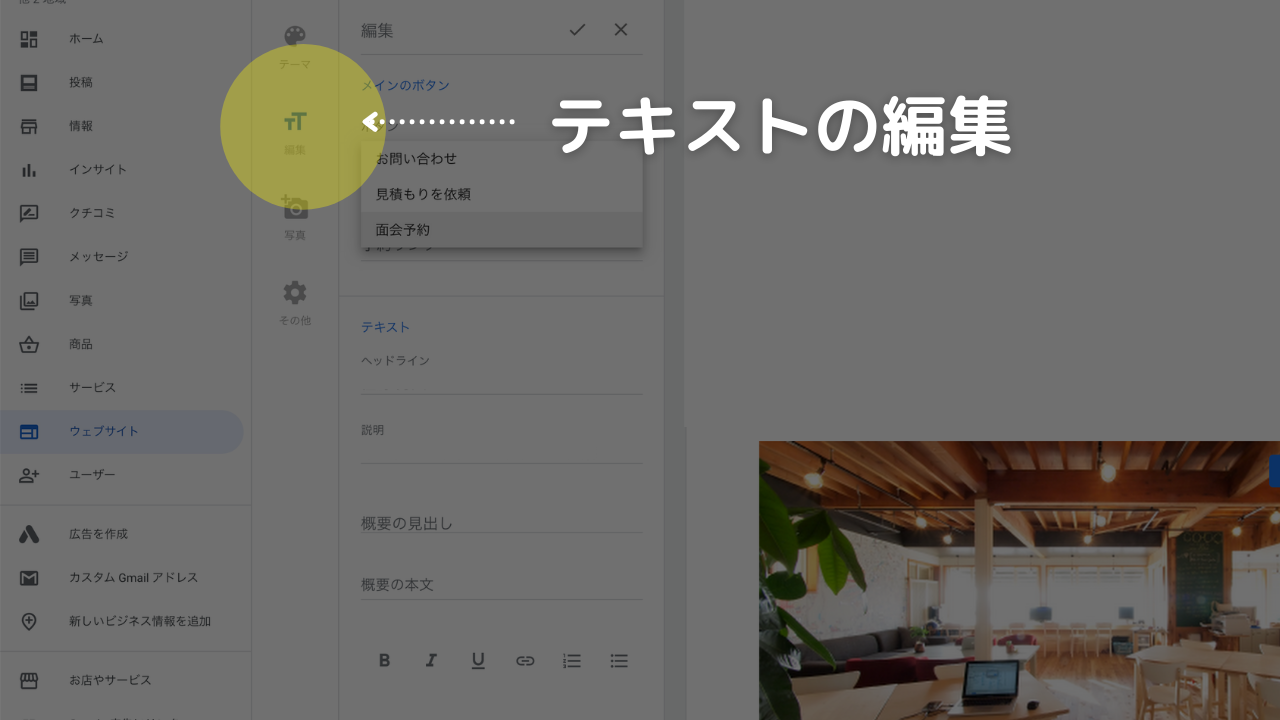
最後に、URL、の決定です。
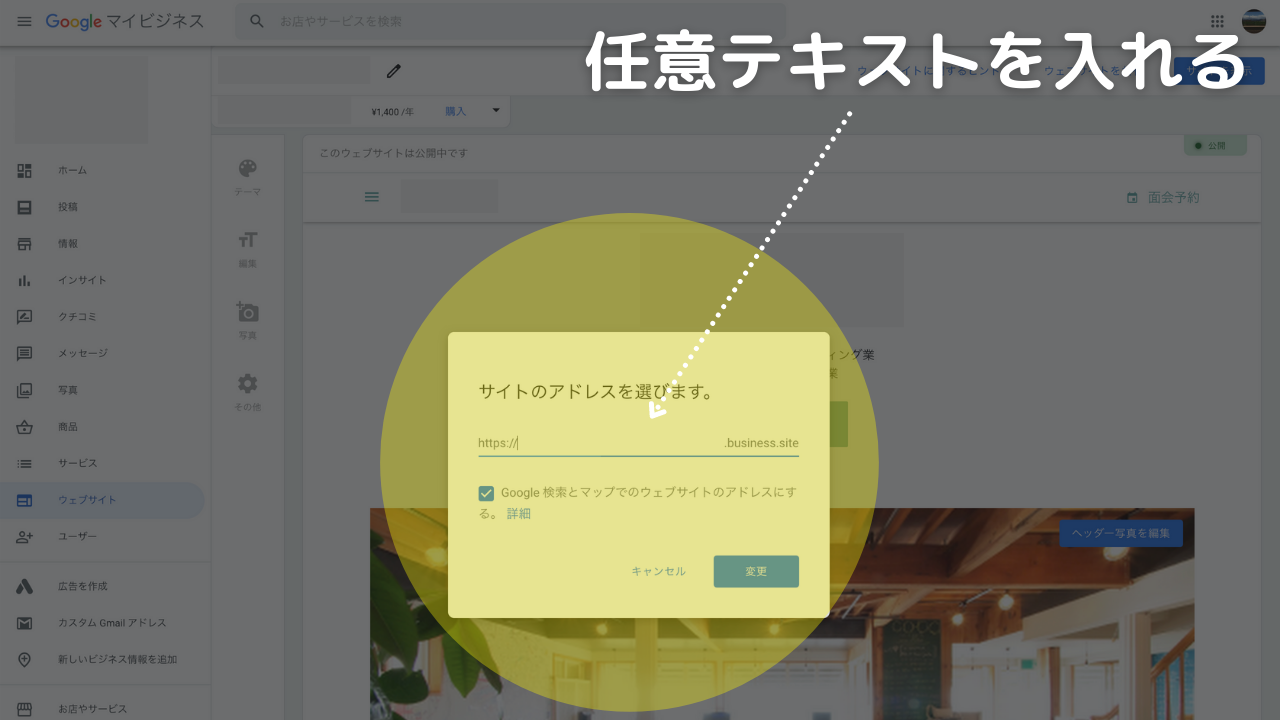
店舗名を英文字にする感じでいいともいます。
ドメインは、.business.site、になります。
まとめ
マイビジネスにおいて、ホームページは必須です。なので、必ず設定しておきましょう。
ちなみに、ウェブサイトビルダー設定の自由度は高いです。例えば、作ったサイトのURLを、別ドメインにできます。
もっというと、ウェブサイトビルダーを使わずに、外部サイトを掲載してもOKです。
なので、うまく作れない…という方は、食べログやぐるなびなどの媒体サイトのURLをまずは掲載しておいてもいいと思います。
今回は、これで以上です。

